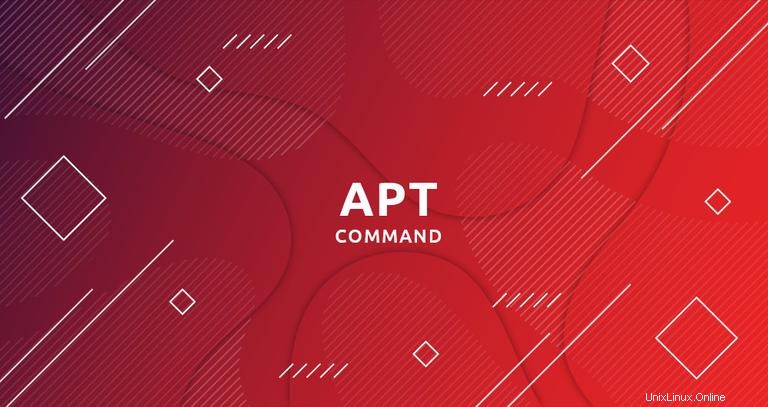
apt est un utilitaire de ligne de commande pour l'installation, la mise à jour, la suppression et la gestion des packages deb sur Ubuntu, Debian et les distributions Linux associées. Il combine les commandes les plus fréquemment utilisées de apt-get et apt-cache outils avec différentes valeurs par défaut de certaines options.
apt est conçu pour une utilisation interactive. Préférez utiliser apt-get et apt-cache dans vos scripts shell car ils sont rétrocompatibles entre les différentes versions et ont plus d'options et de fonctionnalités.
La plupart des apt les commandes doivent être exécutées en tant qu'utilisateur avec sudo privilèges.
Ce guide sert de référence rapide pour le apt commandes.
Mise à jour de l'index des packages (apt update ) #
L'index de packages APT est essentiellement une base de données qui contient les enregistrements des packages disponibles à partir des référentiels activés dans votre système.
Pour mettre à jour l'index du package, exécutez la commande ci-dessous. Cela extraira les dernières modifications des dépôts APT :
sudo apt updateMettez toujours à jour l'index des packages avant de mettre à niveau ou d'installer de nouveaux packages.
Mise à jour des packages (apt upgrade ) #
La mise à jour régulière de votre système Linux est l'un des aspects les plus importants de la sécurité globale du système.
Pour mettre à niveau les packages installés vers leurs dernières versions, exécutez :
sudo apt upgradeLa commande ne met pas à niveau les packages qui nécessitent la suppression des packages installés.
Si vous souhaitez mettre à niveau un seul package, transmettez le nom du package :
sudo apt upgrade package_nameC'est toujours une bonne idée de configurer des mises à jour de sécurité automatiques.
Mise à niveau complète (apt full-upgrade ) #
La différence entre upgrade et full-upgrade est que ce dernier supprimera les packages installés si cela est nécessaire pour mettre à niveau l'ensemble du système.
sudo apt full-upgradeSoyez très prudent lorsque vous utilisez cette commande.
Installation de packages (apt install ) #
L'installation de packages est aussi simple que d'exécuter la commande suivante :
sudo apt install package_nameSi vous souhaitez installer plusieurs packages avec une seule commande, spécifiez-les sous forme de liste séparée par des espaces :
sudo apt install package1 package2Pour installer des fichiers deb locaux, indiquez le chemin complet du fichier. Sinon, la commande tentera de récupérer et d'installer le package à partir des référentiels APT.
sudo apt install /full/path/file.debSupprimer des packages (apt remove ) #
Pour supprimer un package installé, tapez ce qui suit :
sudo apt remove package_nameVous pouvez également spécifier plusieurs packages, séparés par des espaces :
sudo apt remove package1 package2
Le remove La commande désinstallera les packages donnés, mais il se peut qu'elle laisse des fichiers de configuration derrière. Si vous souhaitez supprimer le package, y compris tous les fichiers de configuration, utilisez purge au lieu de remove :
sudo apt purge package_nameSupprimer les packages inutilisés (apt autoremove ) #
Chaque fois qu'un nouveau package qui dépend d'autres packages est installé sur le système, les dépendances du package seront également installées. Lorsque le package est supprimé, les dépendances restent sur le système. Ces paquets restants ne sont plus utilisés par quoi que ce soit d'autre et peuvent être supprimés.
Pour supprimer les dépendances inutiles, utilisez la commande suivante :
sudo apt autoremoveListe des packages (apt list ) #
La list La commande vous permet de lister les packages disponibles, installés et évolutifs.
Pour répertorier tous les packages disponibles, utilisez la commande suivante :
sudo apt list
La commande imprimera une liste de tous les packages, y compris des informations sur les versions et l'architecture du package. Pour savoir si un paquet spécifique est installé, vous pouvez filtrer la sortie avec le grep commande.
sudo apt list | grep package_namePour lister uniquement le type de packages installés :
sudo apt list --installedObtenir une liste des packages pouvant être mis à niveau peut être utile avant de réellement mettre à niveau les packages :
sudo apt list --upgradeableRecherche de packages (apt search ) #
Cette commande permet de rechercher un package donné dans la liste des packages disponibles :
sudo apt search package_nameS'il est trouvé, la commande renverra les packages dont le nom correspond au terme de recherche.
Informations sur le paquet (apt show ) #
Les informations sur les dépendances du package, la taille de l'installation, la source du package, etc. peuvent être utiles avant de supprimer ou d'installer un nouveau package.
Pour récupérer des informations sur un paquet donné, utilisez la commande show commande :
sudo apt show package_name